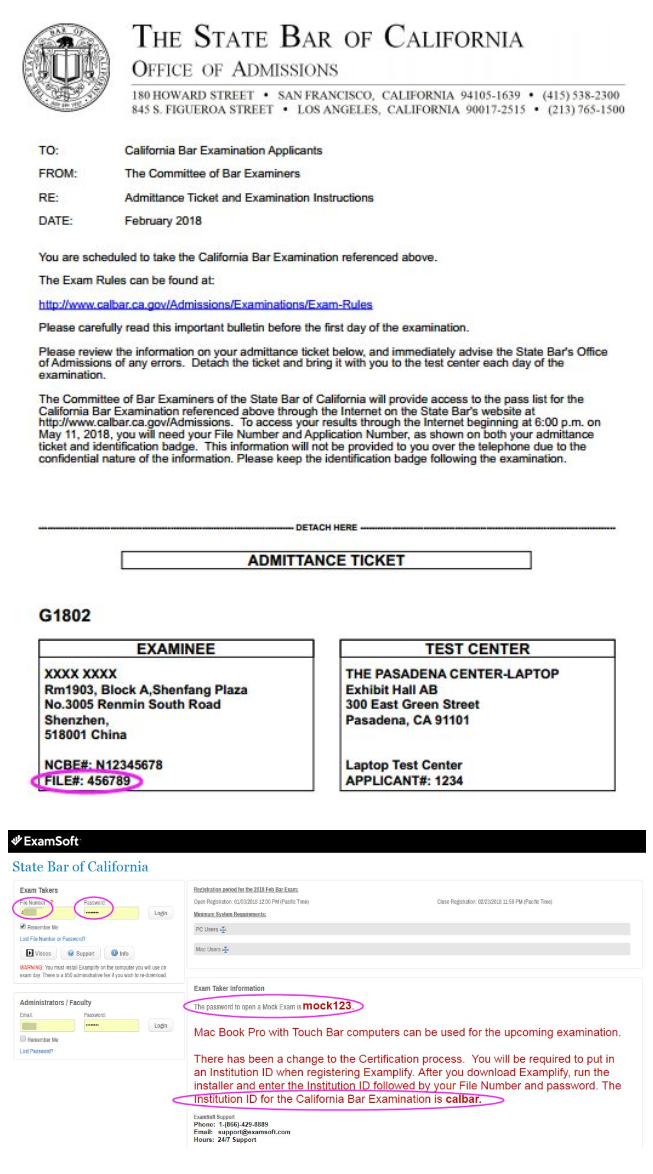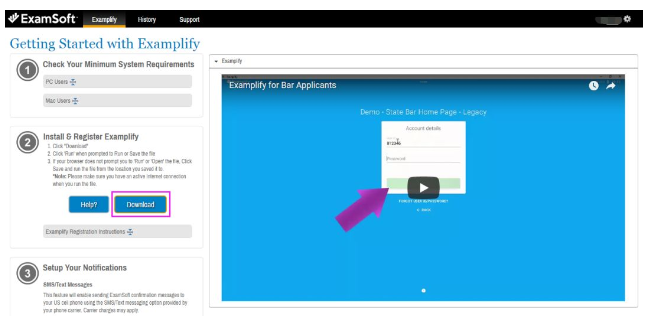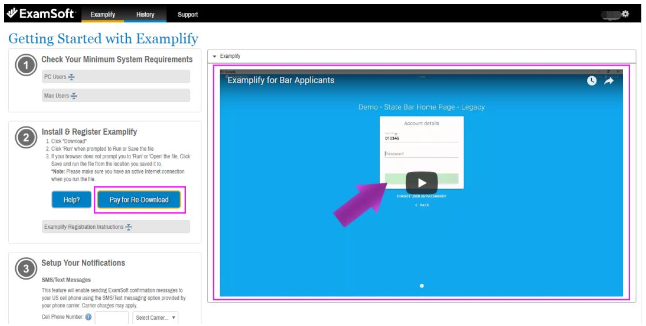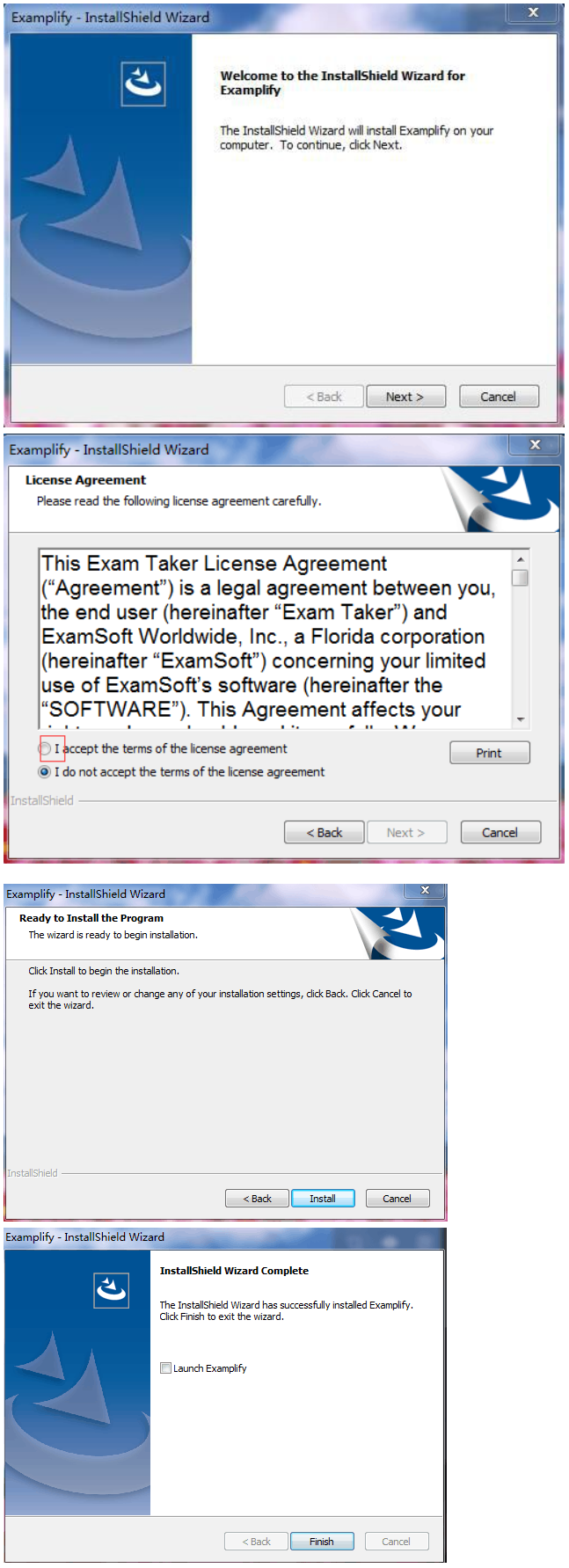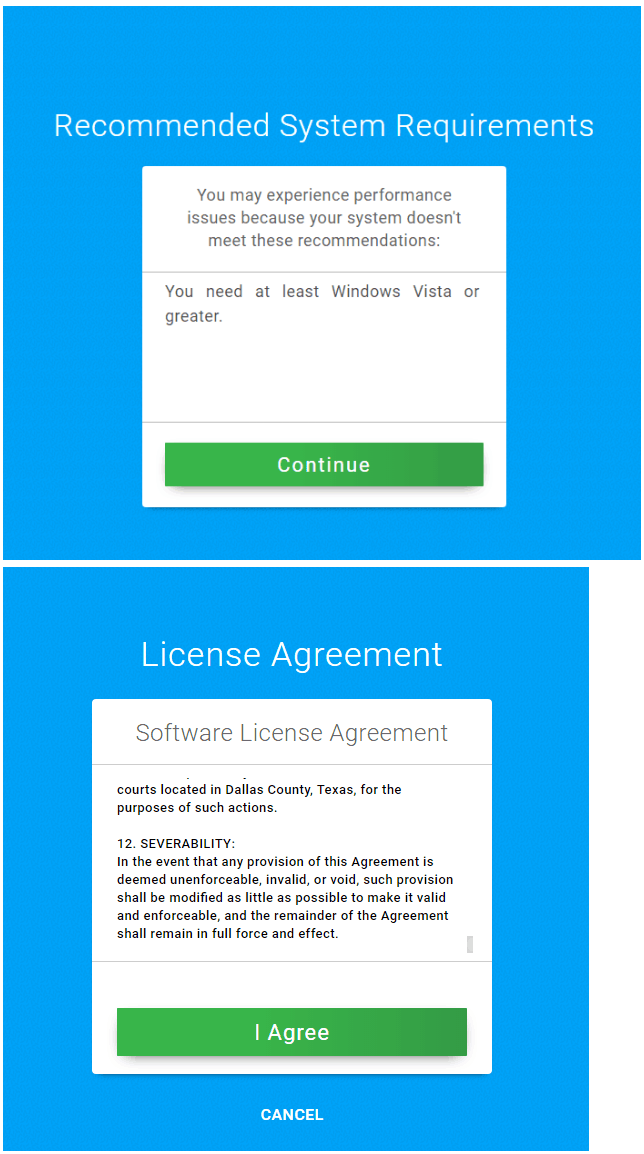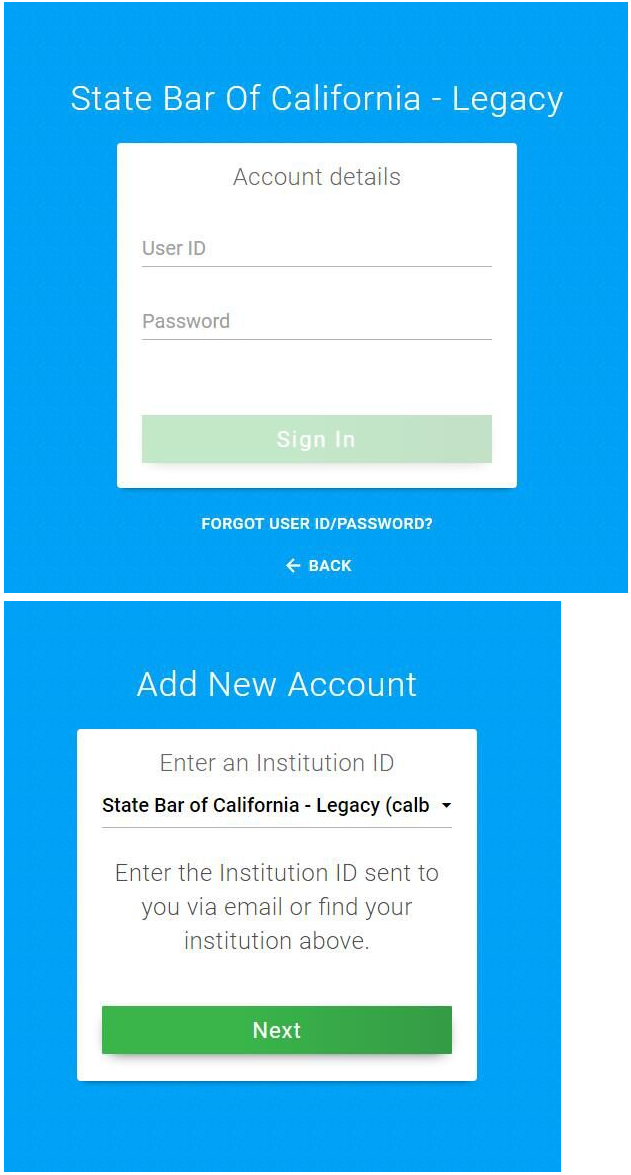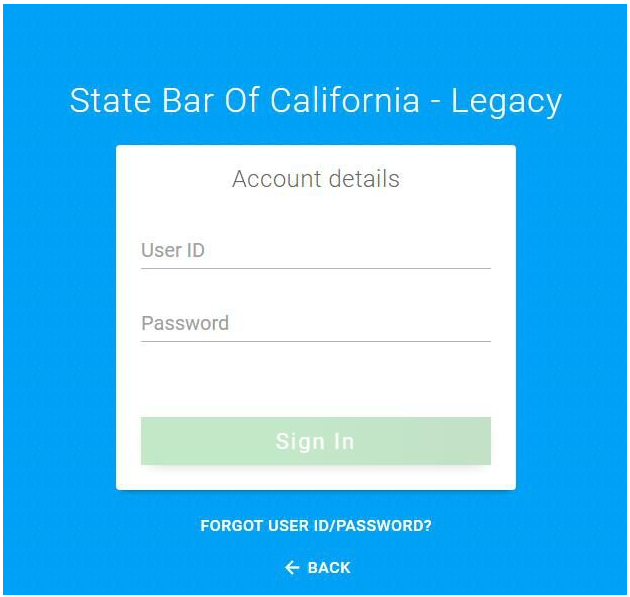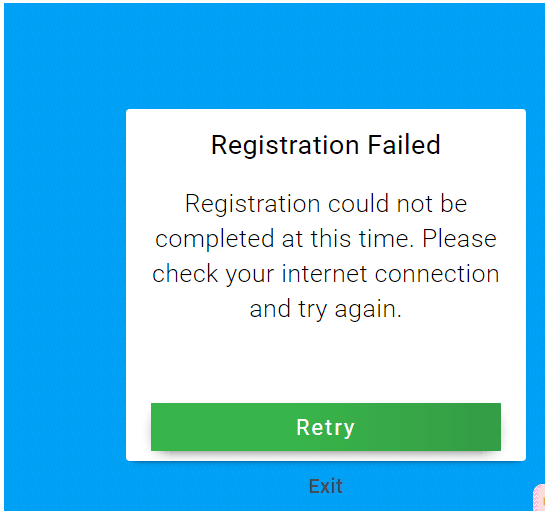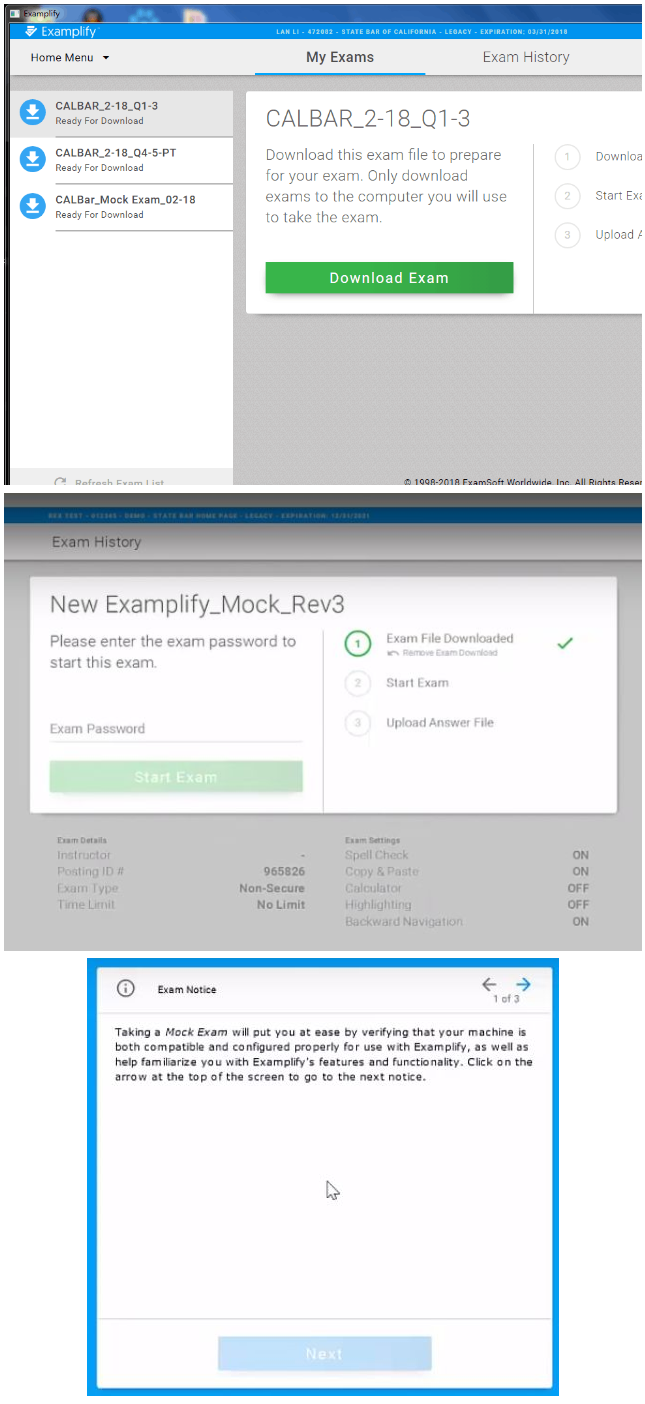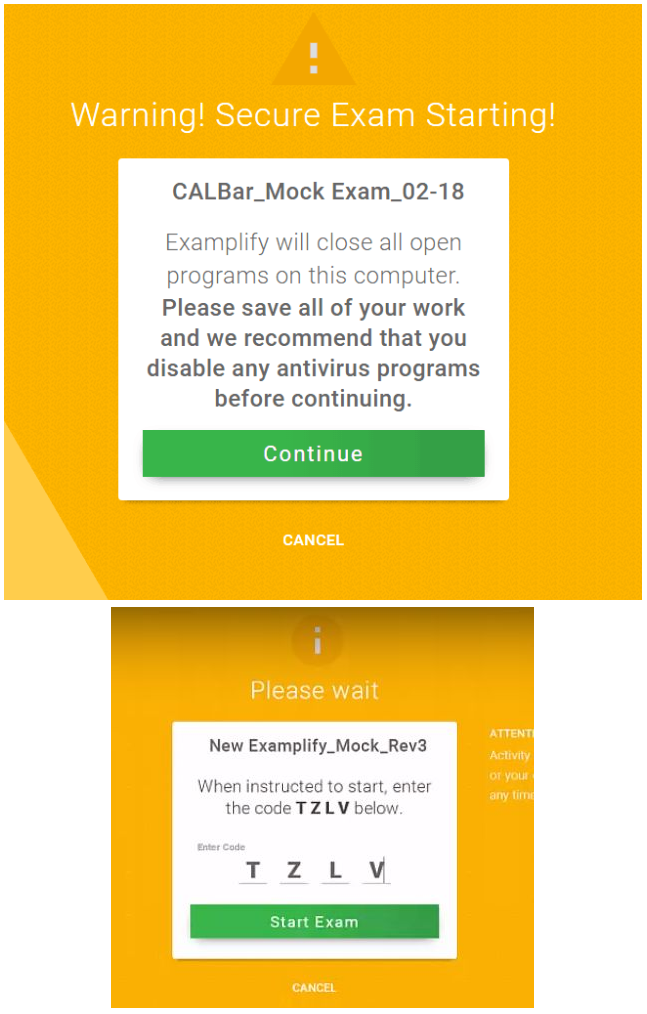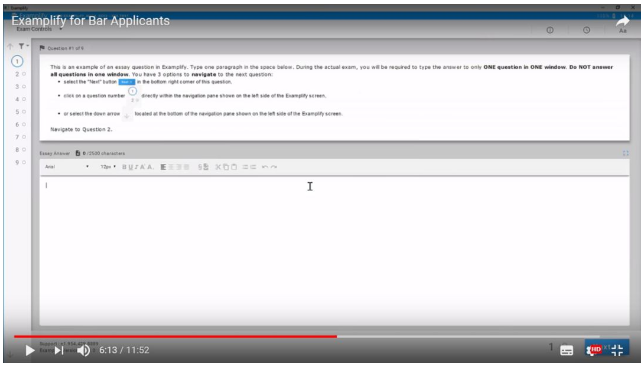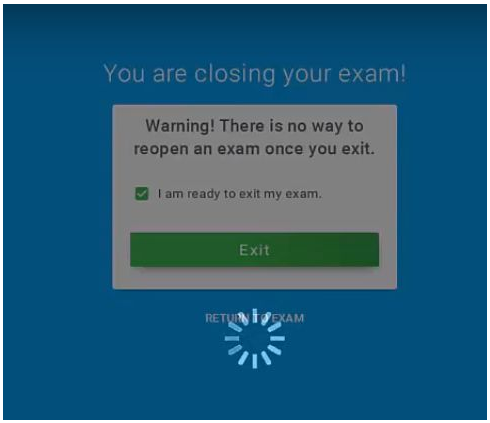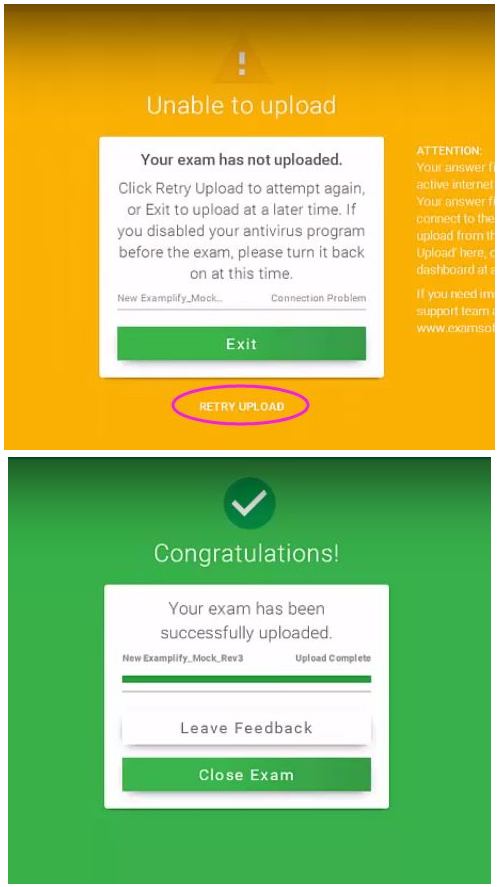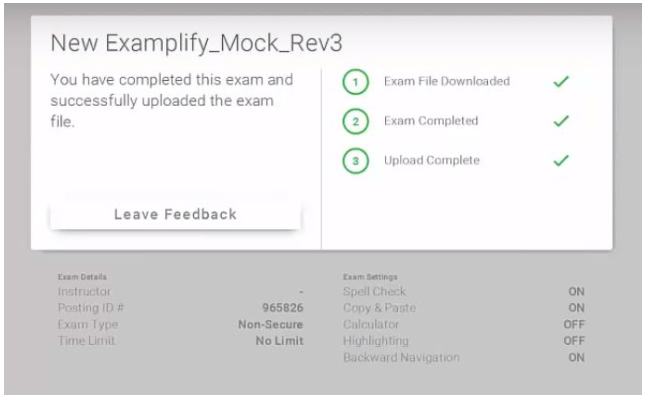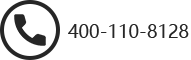1.登录https://ei.examsoft.com/GKWeb/login/calbar
(请注意:在中国大陆地区的网络下,需要安装VPN翻墙软件,才能顺利下载)
如图,File Number 6位数字,可于准考证左下角找到,密码为8位数字,即自己的生日(格式为MMDDYYYY,没有/)。
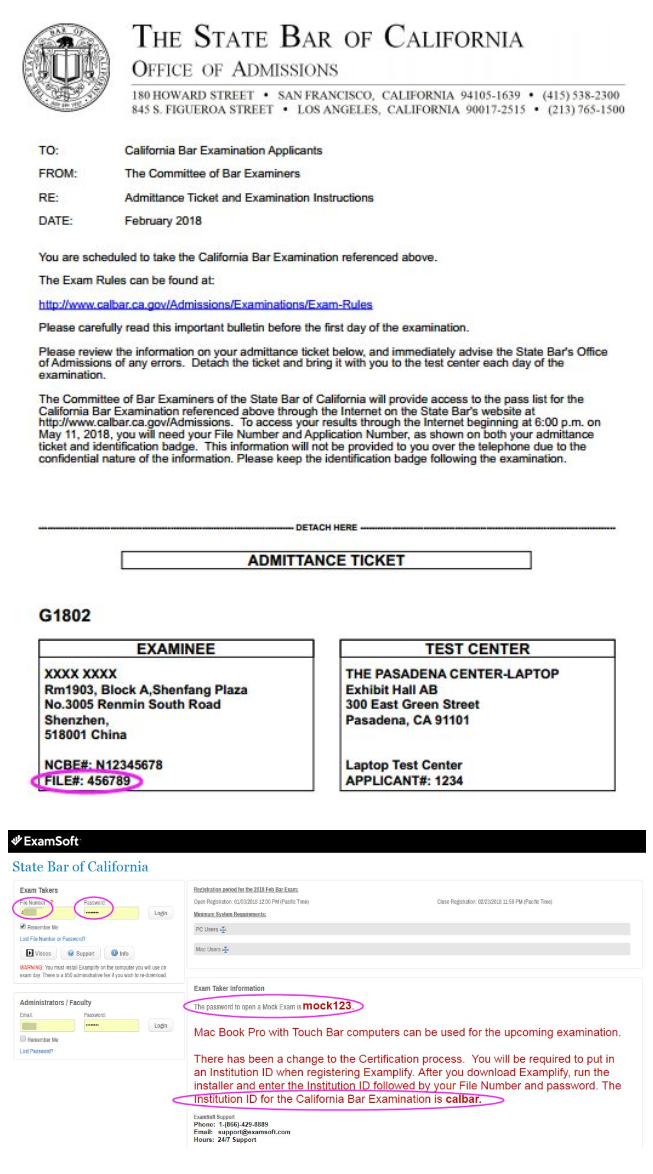
2.成功登陆后,可见Download字眼(目前机考软件不支持XP老版操作系统,兼容苹果系统及Windows系统)及机考软件演示视频(网络翻墙成功后登陆可见)。
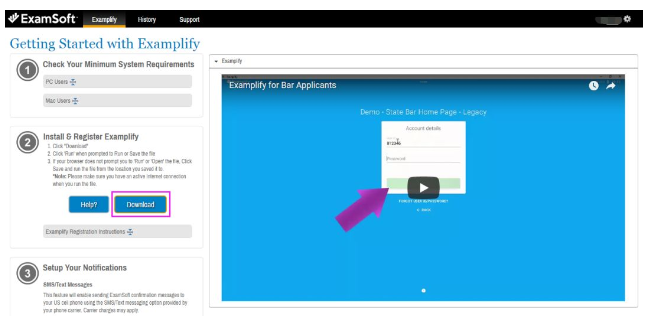
需要提醒的是(如图所示),如果再重新下载机考软件,则需要支付50美金的Administrative费用,所以建议机考软件下载、安装、激活一步到位。
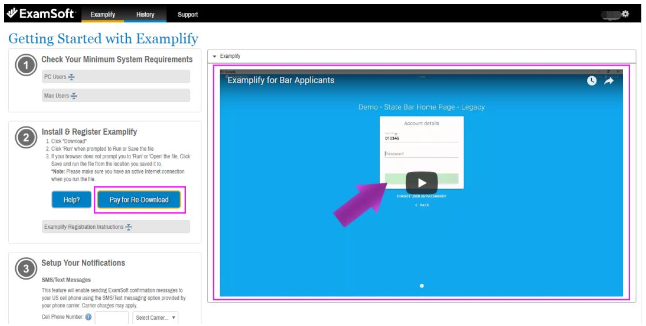
3.成功下载机考软件后,点击安装,请再次确认电脑杀毒软件和其他第三方软件是否退出,以免出现安装、激活机考软件过程中不兼容的情况。
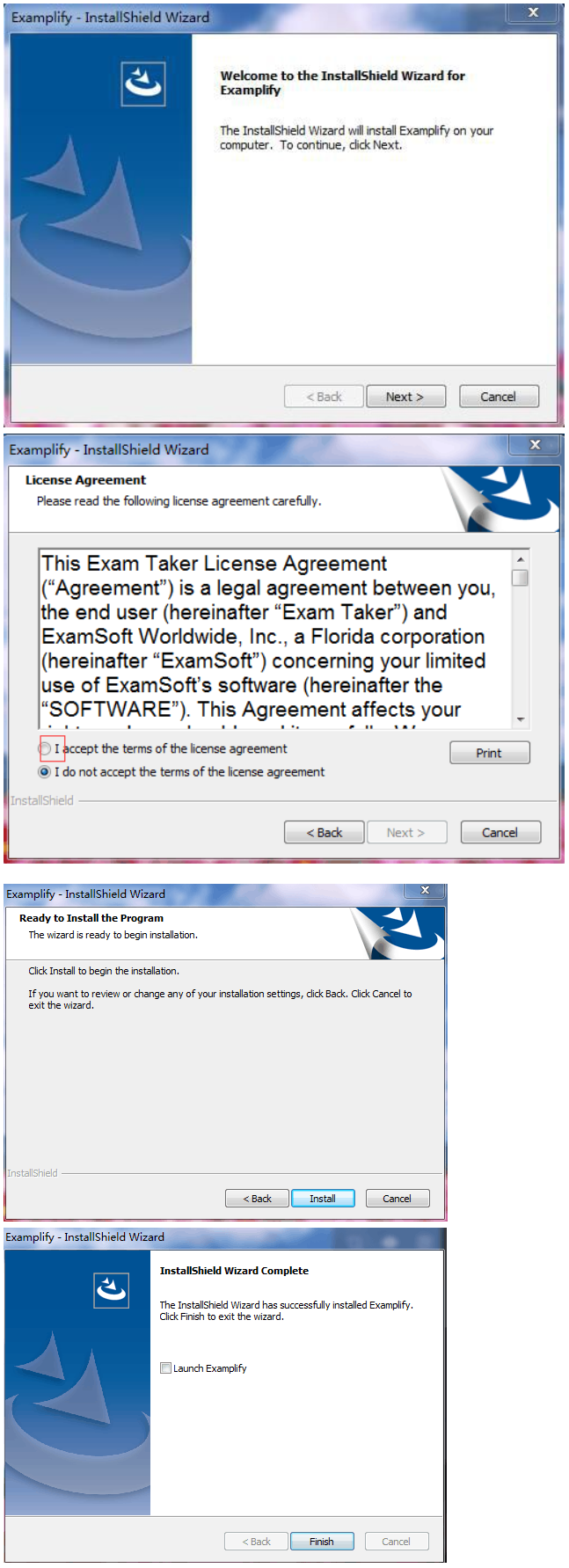
点击运行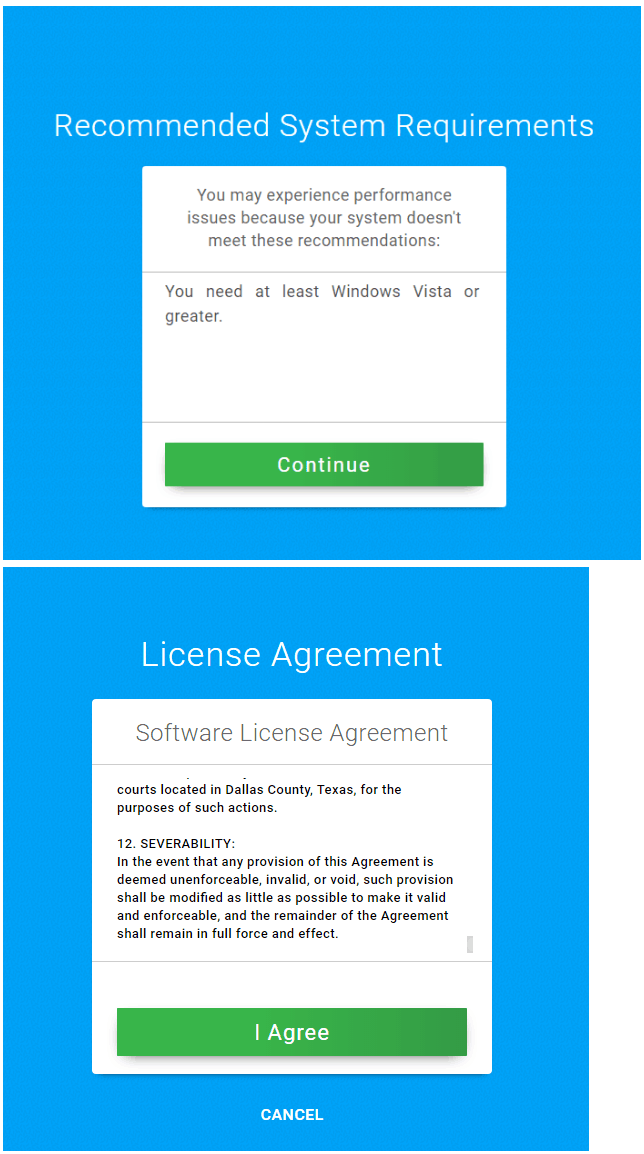
输入Institution ID:calbar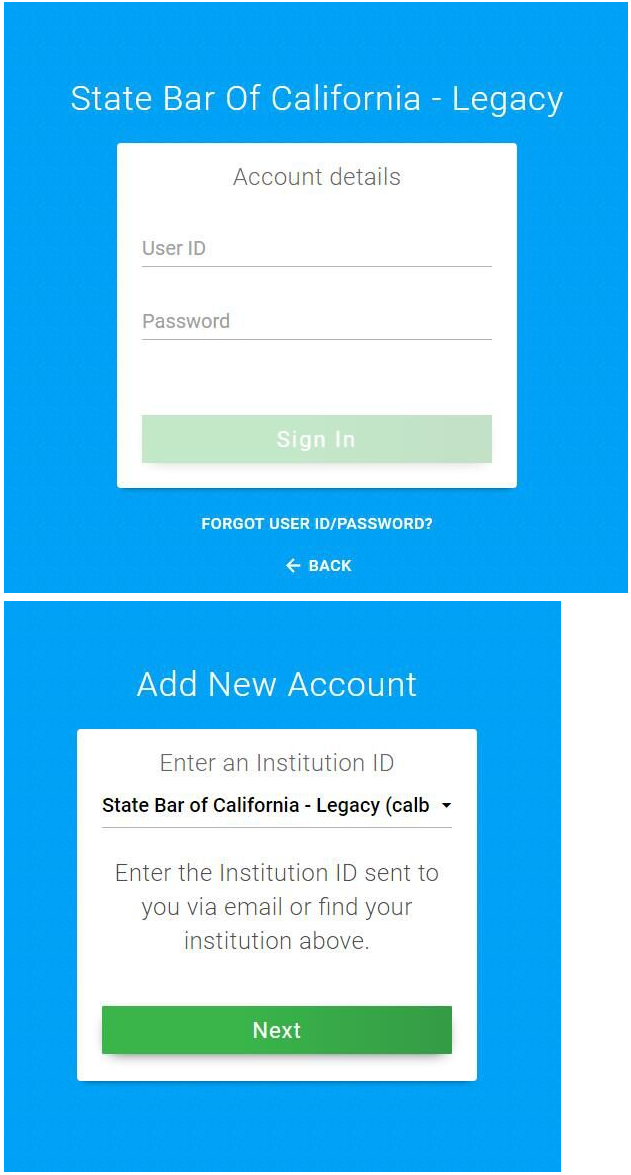
File Number 6位数字即为User ID
生日8位数字即为Password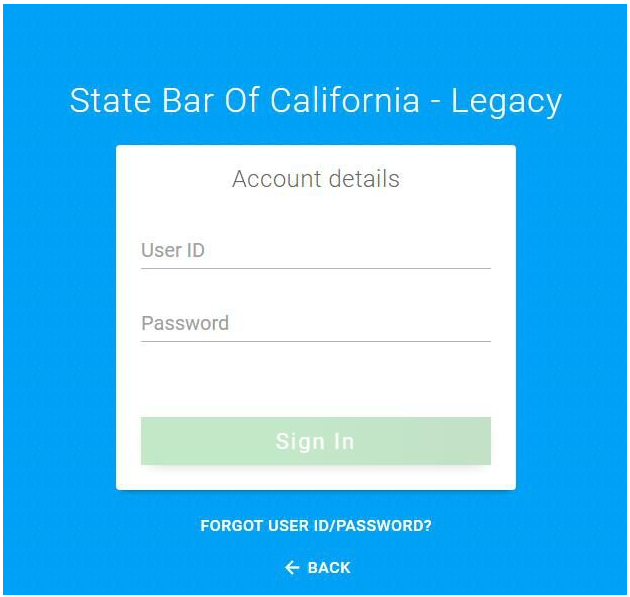
如果出现下图,请检查网络连接并点击Retry,如果还是显示注册不成功,请转至电脑控制面板,调整计算机语言为英文,然后关闭软件,重启计算机后,依旧先并关闭杀毒软件,再运行软件,逐步点击下一步,完成注册。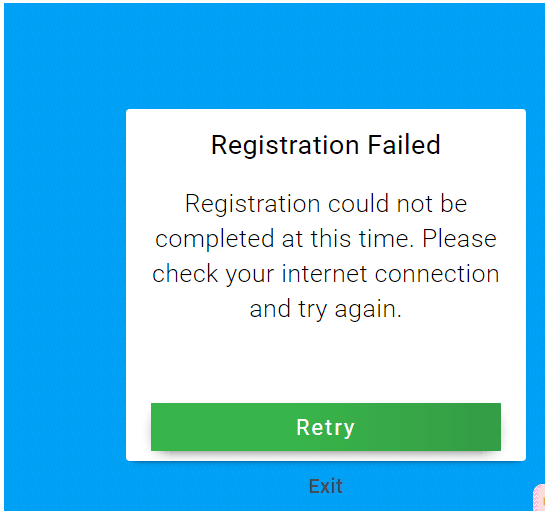
4.成功完成注册后,将会出现下图页面,请务必逐步下载左侧3个文件。
需要提醒的是CALBAR_2-18_Q1-3&CALBAR_2-18_Q4-5-PT为2018年2月27日加州律师考试当天的考试文件,只有在考试当天,考场工作人员才会告知考试登录密码,所以只能点击CALBAR_Mock Exam_02-18的文件,输入密码mock123进行模拟体验。
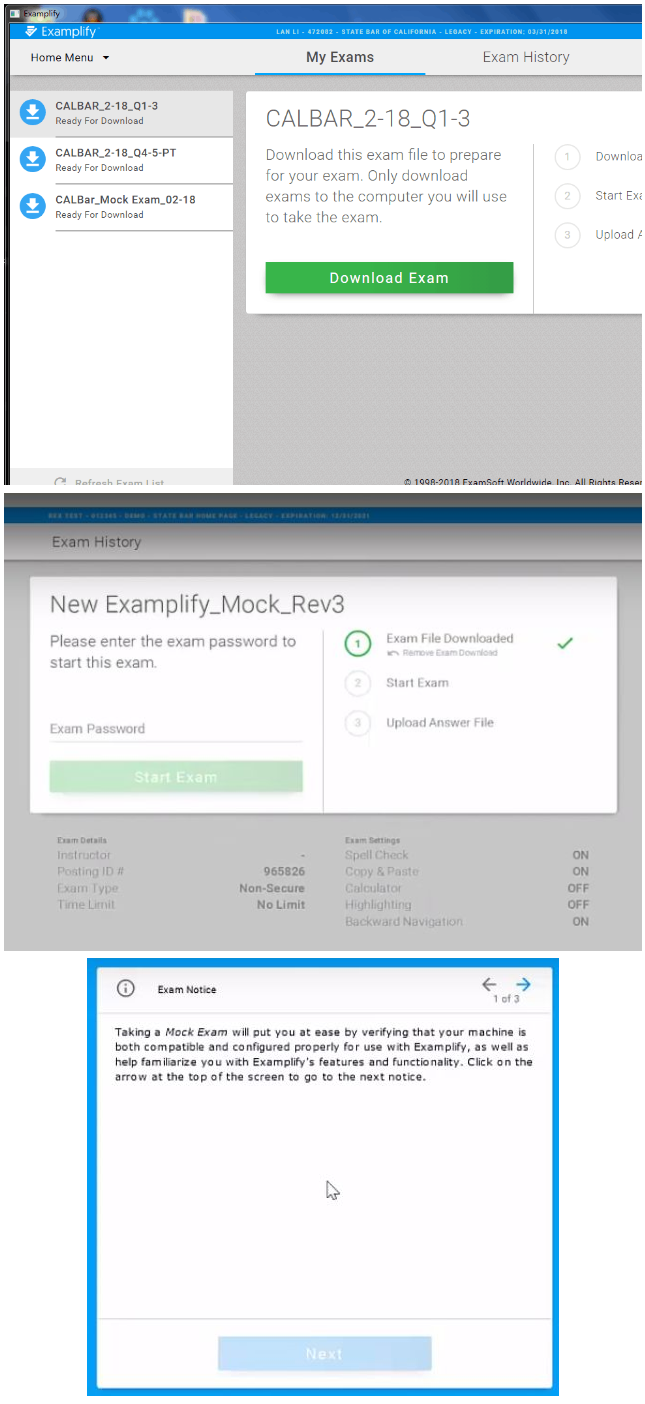
输入提示的Code字母,点击Start Exam,进行Mock Exam!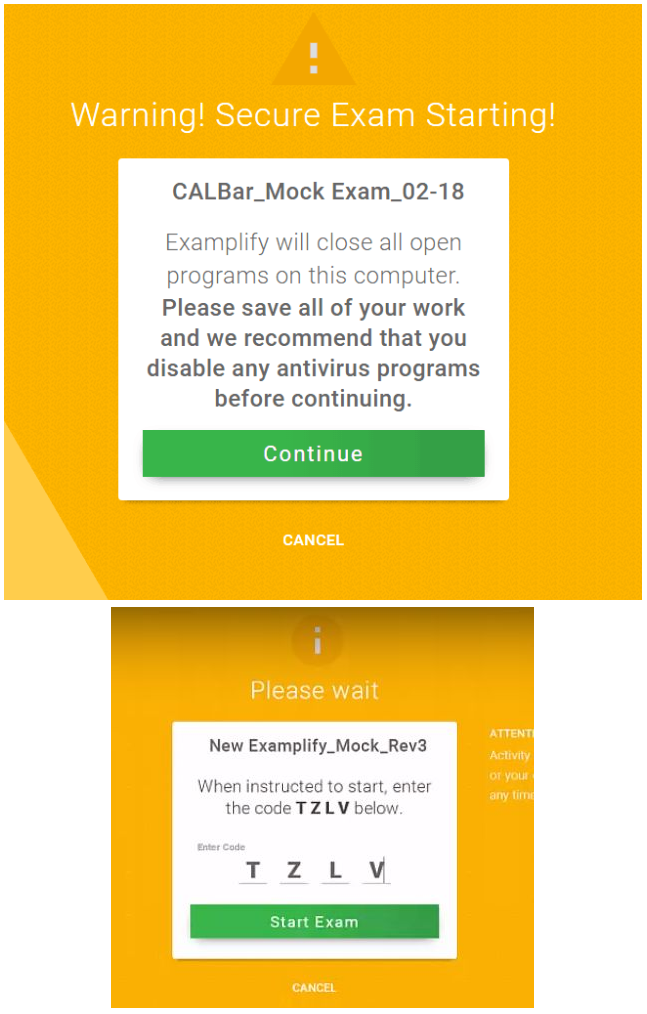
考试页面如图,该页面和考试当天的页面一致,Mock Exam用于考生在考前测试机软是否正常运行及熟悉机考页面各项功能。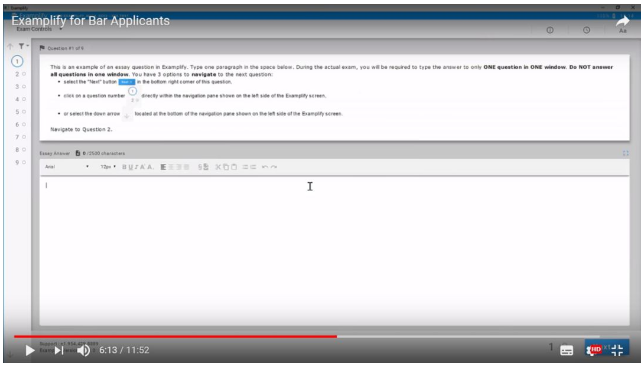
完成Mock Exam测试后点击提交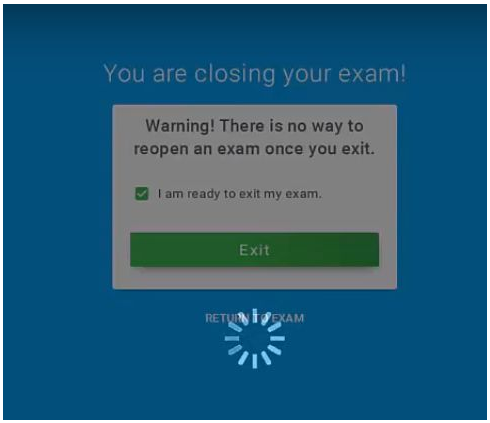
点击RETRY UPLOAD进行上传答案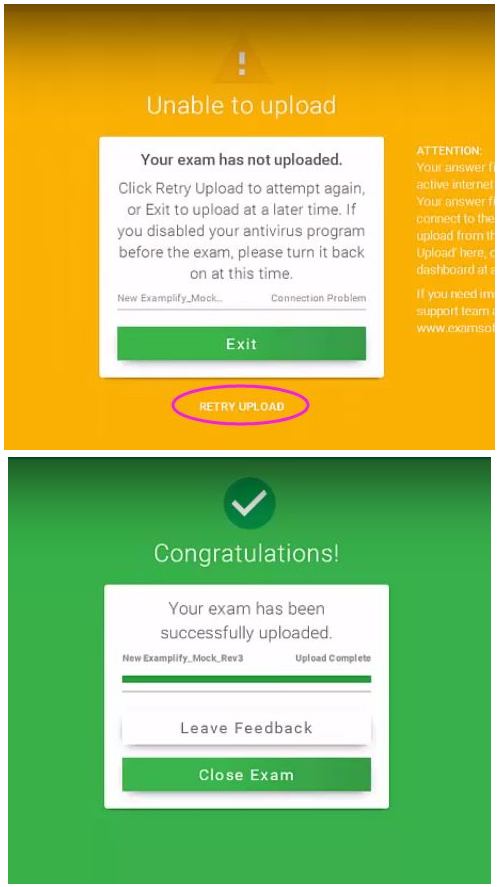
点击Close Exam后,将会出现下图页面,则表示考试完成,并成功完成Upload!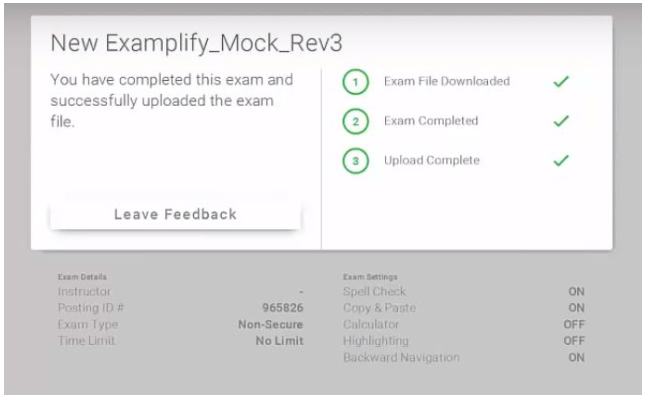
需要说明的地方是,考试第一天(只有第一天会用到笔记本电脑作答,第二天考试不需要携带笔记本电脑到考场)考场是脱网状态,所以大家当天作答完记得保存答案再退出软件,待第一天考试结束后,携带笔记本电脑离开考场回到酒店,连上酒店WiFi,再次登录机考软件,软件会自动Upload你们的考试答案,并也会出现Congratulations!的字眼页面。
距离2月份的考试还有21天,
最后,Jason预祝大家顺利安装机考软件,及通过考试!如果您有任何问题或意见,欢迎关注微信公众号“宏景USBAR”并留言。